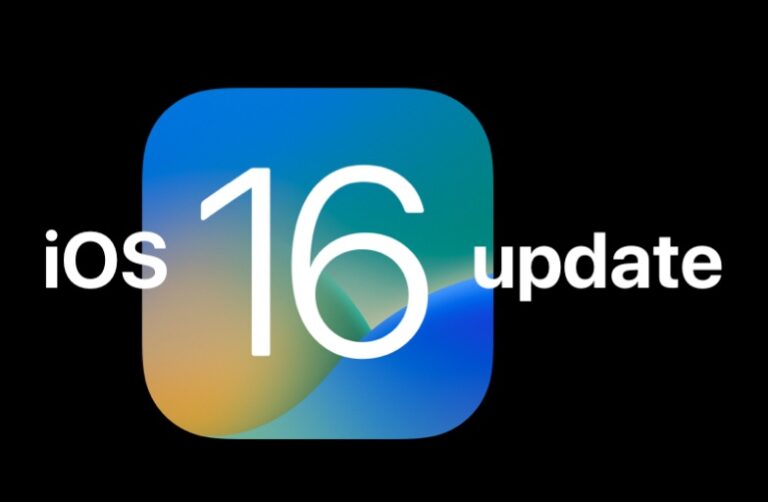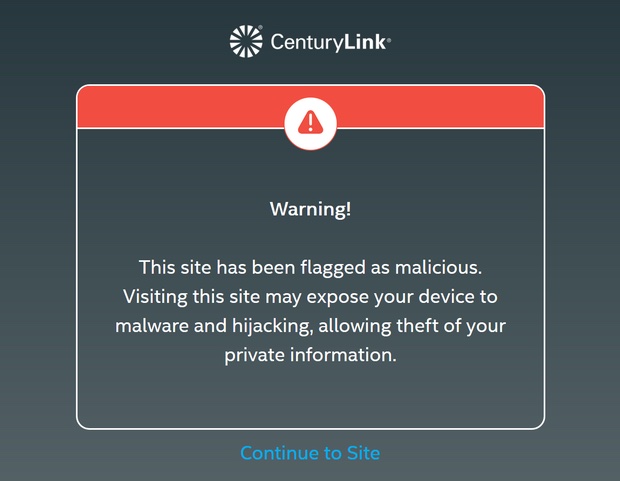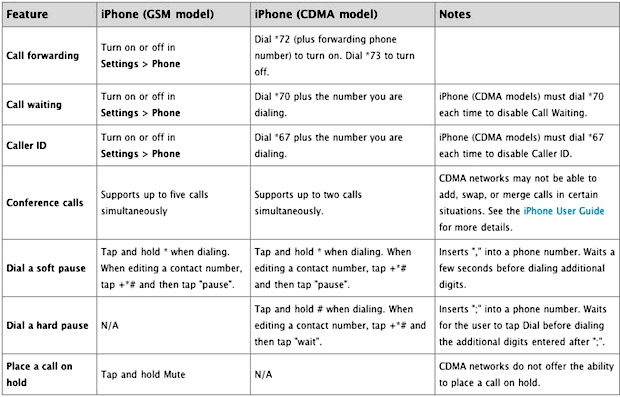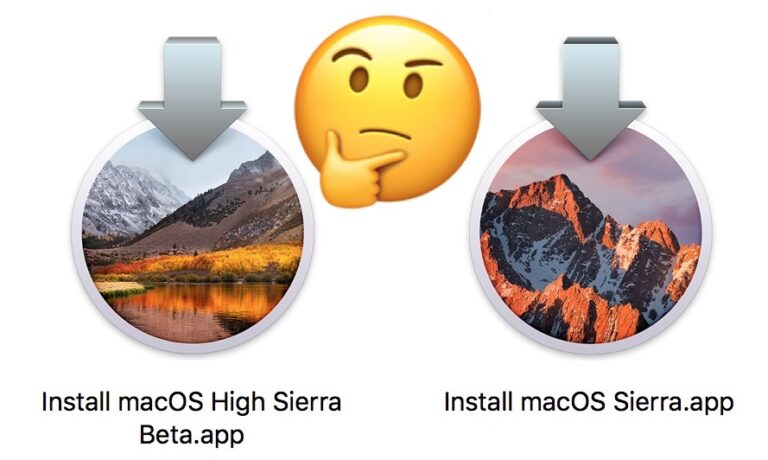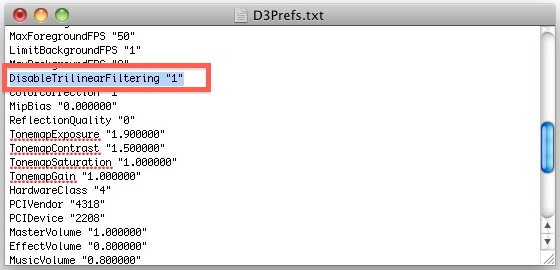Как включить голосовую навигацию в картах на iPhone
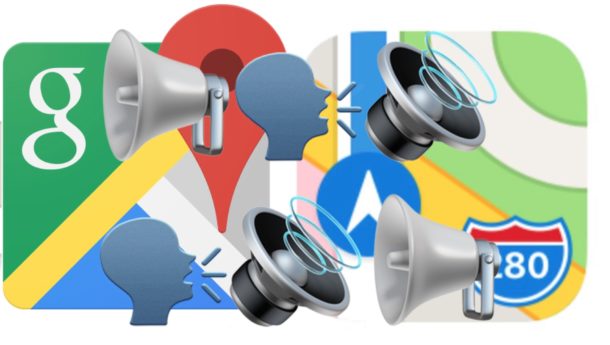
Искусственный интеллект поможет тебе заработать!
По умолчанию приложение «Карты» для iPhone будет использовать голосовую навигацию при указании маршрута. Голосовая навигация и голосовые инструкции также являются стандартной настройкой для Google Maps на iPhone. Но иногда пользователи могут случайно отключить настройки голосовой навигации, когда они не собирались этого делать, или забыть снова включить настройки голосовой навигации, если они были отключены в какой-то момент.
Программы для Windows, мобильные приложения, игры - ВСЁ БЕСПЛАТНО, в нашем закрытом телеграмм канале - Подписывайтесь:)
Не волнуйтесь, если вам нужны голосовые указания из ваших картографических приложений, в этой статье будет показано, как включить (или повторно включить) голосовую навигацию для приложений Apple Maps и Google Maps на iPhone.
Подождите: Увеличьте громкость iPhone!
Прежде всего, убедитесь, что вы увеличили громкость iPhone на своем реальном iPhone. Для этого несколько раз нажмите физическую кнопку увеличения громкости на боковой стороне iPhone, пока громкость не будет установлена на максимальный уровень, как показано на индикаторе громкости на экране.
Довольно легко непреднамеренно полностью снизить громкость с помощью физических кнопок, и, очевидно, если громкость устройства выключена или уменьшена, голосовая навигация не будет слышна. Поэтому прежде всего убедитесь, что громкость iPhone полностью увеличена и работает должным образом.
Вы также захотите убедиться, что на iPhone нет наушников или чего-либо еще, использующего аудиопорт. Другая возможность заключается в том, что iPhone застрял в режиме наушников, хотя это случается довольно редко, и если это произойдет, то все аудио не будет проходить через обычный динамик iPhone в целом, а не только в приложениях Maps.
Теперь, когда вы уверены, что громкость iPhone полностью увеличена, вы можете обратиться к конкретным приложениям Apple Maps и Google Maps, чтобы убедиться, что звук включен в каждом из них.
Как включить голосовую навигацию в Apple Maps на iPhone
Если голосовая навигация и голосовые инструкции не работают с приложением Apple Maps на iPhone, и вы уже полностью увеличили физическую громкость, вы можете обнаружить, что настройки голосовой навигации были отключены или отключены. Вот как вы можете легко повторно включить настройки голосовой навигации в Apple Maps:
- Откройте приложение «Настройки» на iPhone и перейдите в настройки «Карты».
- Перейдите в настройки «Вождение и навигация».
- Найдите параметр «Громкость навигационного голоса» и выберите «Громкость», «Нормальная громкость» или «Низкая громкость», чтобы снова включить голосовую навигацию в Apple Maps для iOS.
- Выйдите из настроек и проложите маршрут с Apple Maps как обычно.
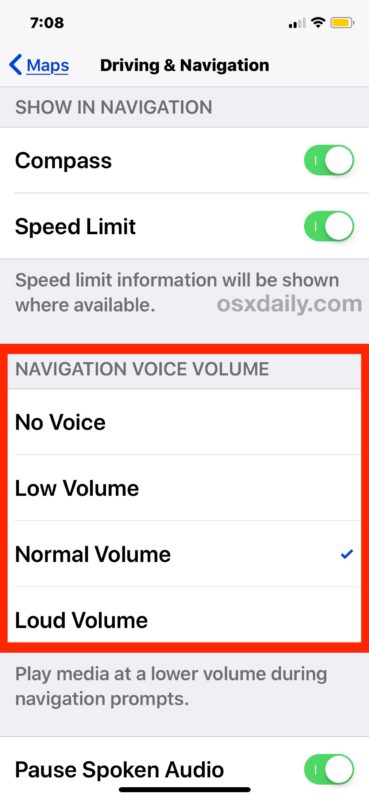
Главное в настройках голосовой навигации Apple Maps – убедиться, что у вас не установлен параметр «Нет голоса», в противном случае, независимо от громкости вашего iPhone, у вас не будет голосовой навигации.
Вы также можете включить или снова включить голосовую навигацию для маршрутов в Apple Maps прямо из приложения Apple Maps, проведя вверх от нижней части экрана направлений и выбрав «Настройки звука».
Эти настройки должны применяться к любым направлениям, указанным приложением Apple Maps, независимо от того, инициируете ли вы их напрямую через приложение Apple Maps или даже если вы начинаете с того, что просите Siri использовать голосовую навигацию и пошаговые инструкции на iPhone.
Как включить голосовую навигацию в Google Maps для iPhone
Настройки голосовой навигации Google Maps можно выключить или включить прямо в приложении Google Maps, давая указания. Переключатель настроек позволяет легко случайно отключить или включить голосовую навигацию для маршрутов, поэтому просто убедитесь, что у вас правильно включен параметр, если вы хотите слышать голосовые инструкции. Как и прежде, не забудьте сначала полностью увеличить громкость iPhone.
- Откройте Google Карты на iPhone и начните прокладывать маршруты в любое место, как обычно.
- Найдите в правом верхнем углу приложения Google Maps маленький значок динамика и нажмите на него.
- Убедитесь, что в Google Maps на iPhone включена опция динамика.
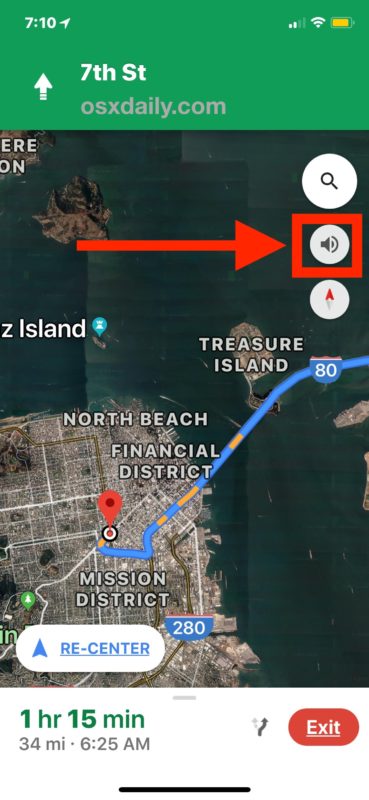
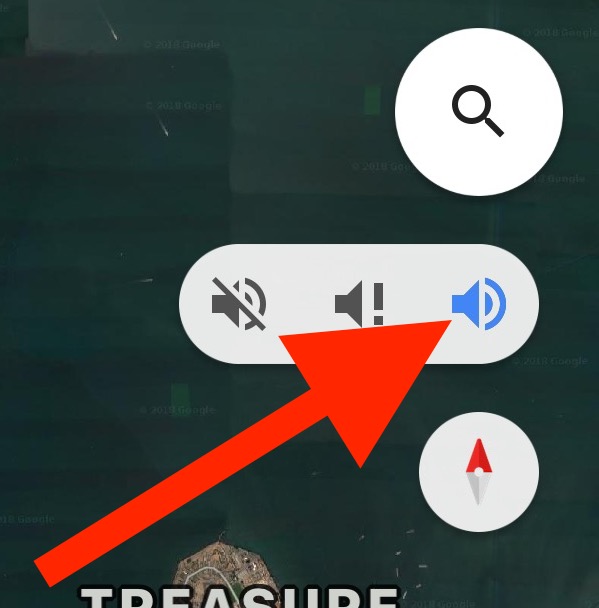
Отключить и включить голосовые указания в Картах Google довольно легко, что удобно, если вы пытаетесь незаметно проложить маршрут куда-нибудь или хотите временно отключить голосовую навигацию к месту назначения. Но это также может означать, что его легко случайно переключить, поскольку настройка аудионавигации все время находится только на экране. Так что просто нажмите кнопку динамика в Google Maps для iPhone, и вы снова сможете вернуть звук.
Это должно быть так, независимо от того, используете ли вы Google Maps или Apple Maps для маршрутов, теперь вы знаете, как включить или снова включить голосовую навигацию в каждом приложении на вашем iPhone.
Помогло ли это вам получить голосовую навигацию и голосовые указания, работающие на вашем iPhone? У вас есть другое решение или уловка для устранения неполадок голосовой навигации, не работающей в приложениях iPhone Maps? Поделитесь своими комментариями и впечатлениями ниже!
Программы для Windows, мобильные приложения, игры - ВСЁ БЕСПЛАТНО, в нашем закрытом телеграмм канале - Подписывайтесь:)